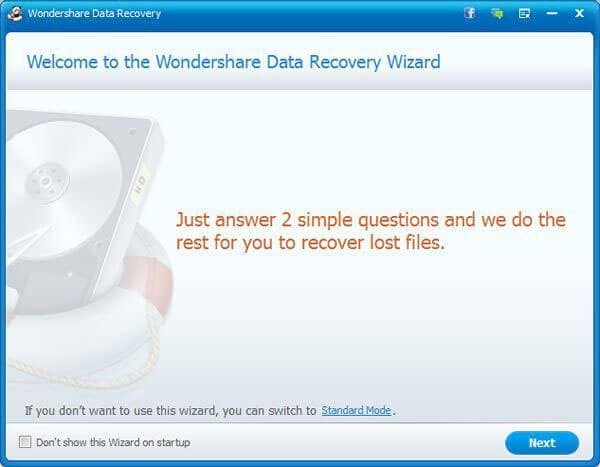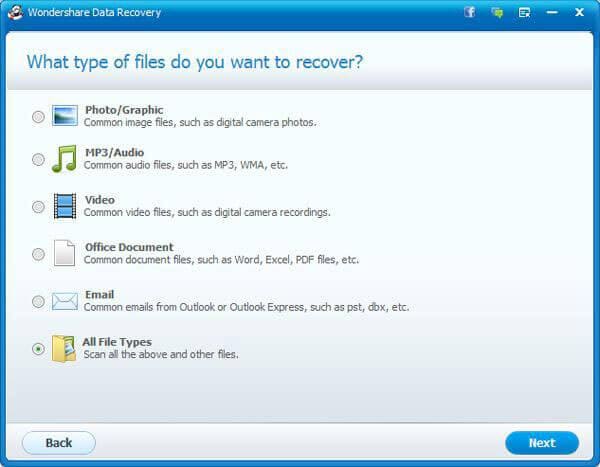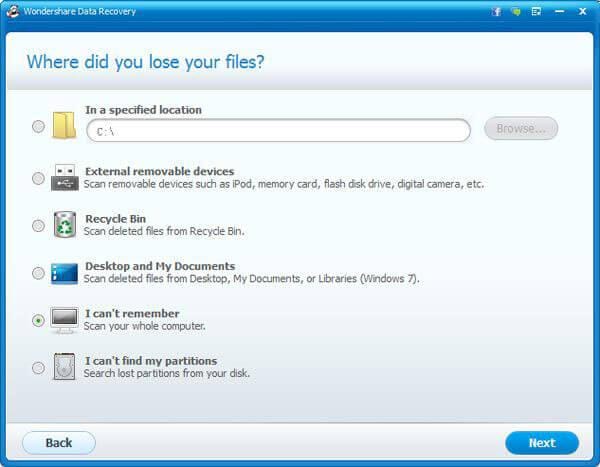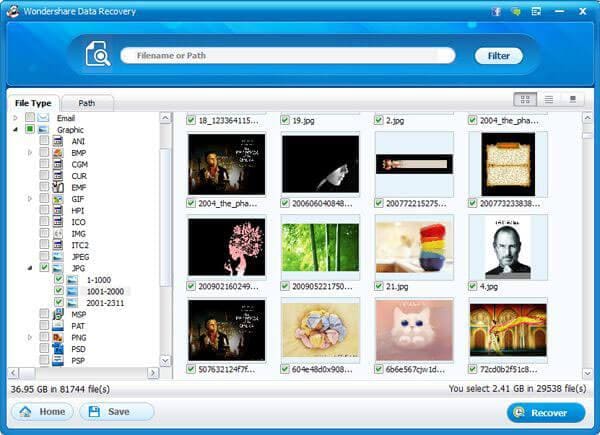Recuperación de disco duro
- 1 recuperar datos de diferentes tipos de unidad difícilmente
- 1.1 recuperación de disco duro externo de
- 1.2 recuperación de disco duro de
- 1.3 recuperación de SSD
- 1.4 NTFS Recovery
- 1.5 SATA recuperación
- 1.6 recuperación de raid de
- 1.7 recuperación IDE
- exFat 1.8 recuperación
- 2 recuperar datos de dispositivos de sistemas diferentes
- 2.1 recuperación de disco duro de Linux
- 2.2 portátil Data Recovery
- 2.3 recuperación de partición de
- 2.4 recuperación de disco duro externo Seagate de
- 2.5 WD mi pasaporte recuperación
- 2.6 recuperación de archivos de disco duro externa WD
- 2.7 disco duro de Lacie Data Recovery
- 2.8 elemento de WD Data Recovery
- 2.9 recuperación de disco duro externo Freecom de
- 2.10 recuperación de disco duro externo Buffalo de
- 2.11 recuperación de disco duro externo G-Technology
- 2.12 Dell disco duro Data Recovery
- 2.13 fantom Data Recovery de disco duro externo
- 2.14 Acomdata disco duro Data Recovery
- 2.15 Data Recovery de disco duro Fujitsu de
- 3 operaciones para salvar el disco duro
- 3.1 disco reparación
- 3.2 clonar disco duro
- 3.3 limpiar disco duro
- 3.4 arreglar disco duro
- 3.5 cambiar disco duro
- 3.6 unformat disco duro
- 3.7 utilizar partición de recuperación de disco duro
- 3.8 servicio de recuperación de disco duro local de
- 3.9 herramientas de recuperación de disco duro de
- 3.10 superior disco duro software de recuperación
- 3.11 recuperación de contraseña de disco duro de
- 4 recuperar datos desde Mac OS
- 3.1 recuperación HD
- 3.2 recuperación de disco duro de Mac
- 3.3 Macbook Pro disco duro de recuperación
- 3.4 iMac recuperación de disco duro
- 5 problemas con disco duro
La mejor manera de restaurar los datos desde un disco duro IDE
¿Qué es disco duro IDE?
Disco duro IDE es la forma más tradicional de discos duros que se utilizaron en el pasado pero todavía están en uso en una escala muy grande. Se saben para ser tradicional como la tecnología con que cuentan es relativamente vieja y es difícil encontrar el apoyo. IDE significa electrónica de unidad integrada o electrónica de disco de IBM que se utiliza como una interfaz estándar para los IBM basado en unidades de disco, unidades de CD y DVD. En IDE a diferencia de la interfaz estándar de equipos pequeños los reguladores están situado o cada unidad que significa que cada unidad puede comunicarse con la motherboard. La última versión del IDE se abrevia como EIDE o IDE mejorado, que también funciona como una interfaz estándar para IBM basado en discos duros y los ordenadores de género similar. En la parte trasera de este coche es localizado el cable de interfaz IDE, jumpers y el conector de alimentación. IDE es a veces también conocido como PATA es decir paralelo Advanced Technology Attachment y tiene varias ventajas sobre la nueva tecnología SATA fuera de las cuales la mejor es que los discos duros IDE ofrecen la máxima compatibilidad, pero por otro lado almacenaje grande nunca es compatible con esta tecnología.
¿Cuál es la diferencia entre disco duro IDE y disco duro SATA?
A la hora de diferenciar las dos tecnologías el primero y lo primero que viene a la mente es el lanzamiento de estas tecnologías donde el IDE es algo que se relaciona con las versiones más antiguas de la IBM basado en unidades de disco duros y SATA es una tecnología relativamente nueva. SATA es también conocida como Serial ATA o Serial Advanced Technology Attachment. Donde el IDE proporciona compatibilidad máxima de discos duros SATA proporcionar los usuarios con gran almacenaje y son relativamente barato. Nuevo soporte tecnológico como cola y conexión en caliente es algo que carece del IDE, mientras que en SATA las impulsiones son menos adecuados para servidores y el disco caliente, tapando así la ayuda nativa del comando. La tasa de transferencia de datos en el IDE es demasiado lenta en comparación con el SATA es decir 133 MB/s y en los datos SATA velocidad de transferencia ir hasta 600 MB/s. El cable de datos del IDE es también tradicional y podría ser hasta 18 pulgadas de longitud n, en SATA cable de datos es de aproximadamente 3 pies de longitud y los canales de alimentación y de datos son espetar en dos conexiones. Mediante IDE el usuario puede tener más de un disco duro y para ello los datos se conectan los cables de uno a otro. Confunde el sistema y por la misma razón de que no es capaz saber qué unidad es la de que el sistema operativo debe ser cargado y todo es debido a puentes. En cada unidad es SATA comunicarse directamente con la placa base y la unidad principal puede ajustarse fácilmente desde la configuración del BIOS del sistema.
¿Cómo recuperar datos de disco duro IDE?
Hay decenas de miles de programas de software que están disponibles en el mercado para asegurarse de que los usuarios están satisfechos cuando se trata de recuperación de datos disco duro IDE sin embargo cuidado debe ser practicado wile comprar uno ya que todos ellos no es lo mismo nunca proporcionan la misma funcionalidad o compatibilidad con discos duros IDE. Para hacer el proceso más fácil para el usuario el software de programa que se utiliza para la recuperación debe tener una interfaz de usuario amigable y debe recuperar los datos sin tener en vista la edad el problema es.
Wondershare Data Recovery
Definitivamente es una maravilla que ha sido creada por el Wondershare. Cuando se trata de recuperación de datos la experiencia del usuario no sólo es impresionante pero los usuarios también están muy satisfechos en este sentido como siempre se recuperaron los datos según su voluntad y deseo. Hay dos modos de recuperación de datos cuando se trata este programa, es decir de recuperación de datos en modo Asistente y recuperación de datos en modo estándar. Si el usuario es aprendiz se aconseja ir con el modo de asistente, como clic sólo se requiere para realizar la tarea. El avanzado utilizado puede ir con el modo estándar como va a ser fácil para ellos seguir.
Proceso
- Una vez descargado el programa es lanzado automáticamente llevará al usuario el modo de asistente que se explicará aquí es simple y la mayoría de los usuarios no son expertos en tecnología en todo:
- Una vez que se hace clic en el botón siguiente el usuario será dirigido a la siguiente pantalla donde él va respondiendo el primero de dos preguntas es decir, cuál es el tipo de archivo que un usuario quiere recuperar en primer lugar:
- El usuario luego le pedirá que seleccione la ubicación donde piensa que el archivo puede se han perdido de existía antes de se eliminó:
- El modo de recuperación es entonces seleccionado para asegurarse de que los archivos de búsqueda comienza. Cabe destacar que la exploración profunda toma tiempo mientras sus análisis todos los sectores malos del disco duro así. Por otro lado la recuperación de archivo raw llevará al usuario al modo estándar, que es para usuarios más avanzados:
- Una vez que el proceso de análisis profundo termina el usuario podrá ver todos los archivos que han sido recuperados por el programa y el usuario puede comprobar los archivos para la restaurar y pulsa el botón recover para completar el proceso: